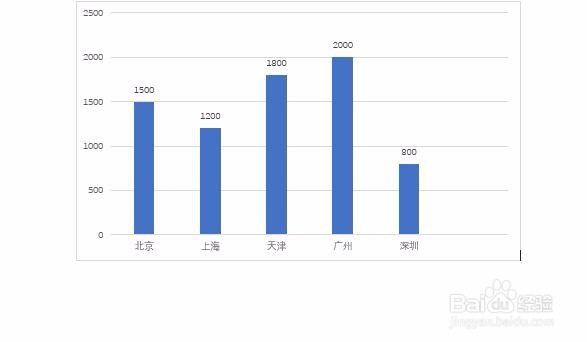1、以下表为例,现在需要将各个地区的销量情况做成柱状图。
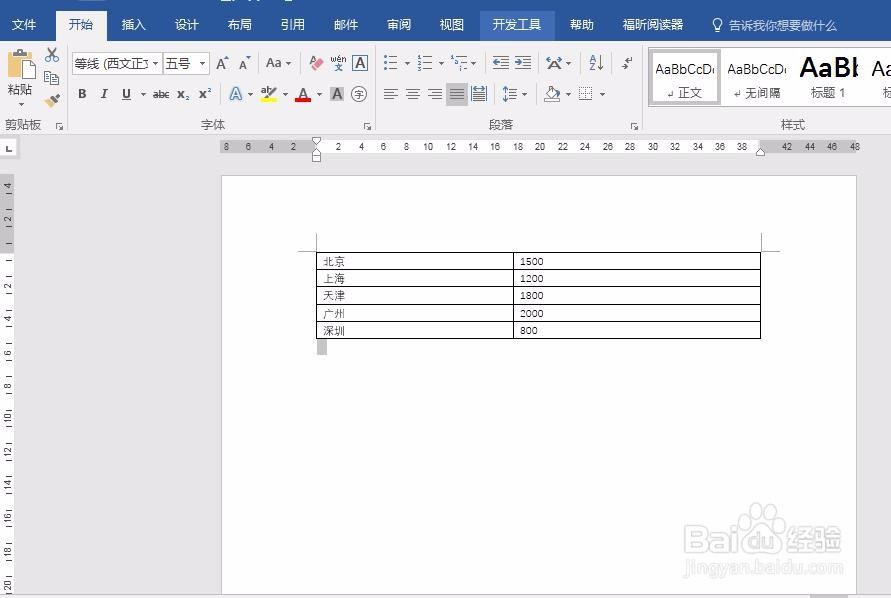
2、我们将鼠标置于数据区域,然后在编辑栏插入图表,选择簇状柱形图。
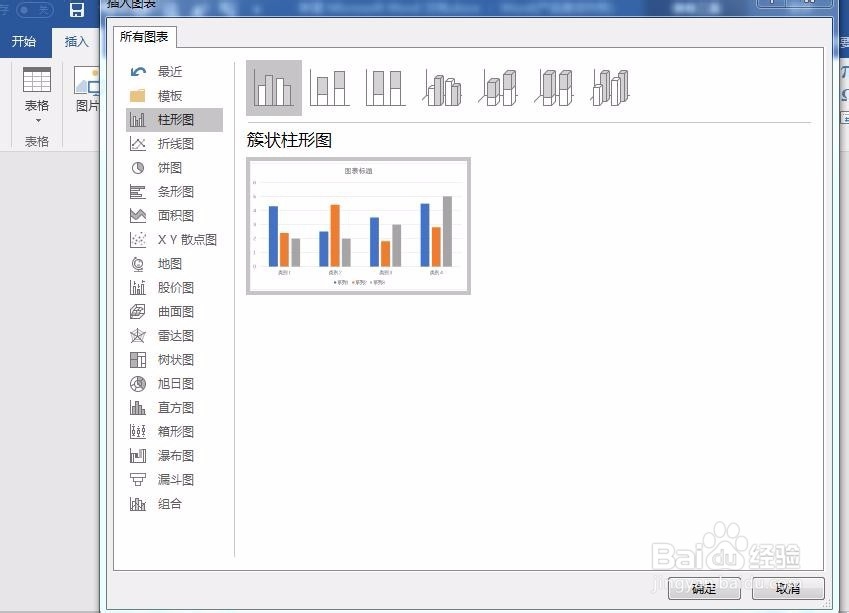
3、图形生成以后会自动弹出一个EXCEL表格。这个表格属于模板样式,我们需要对其进行适当修改。
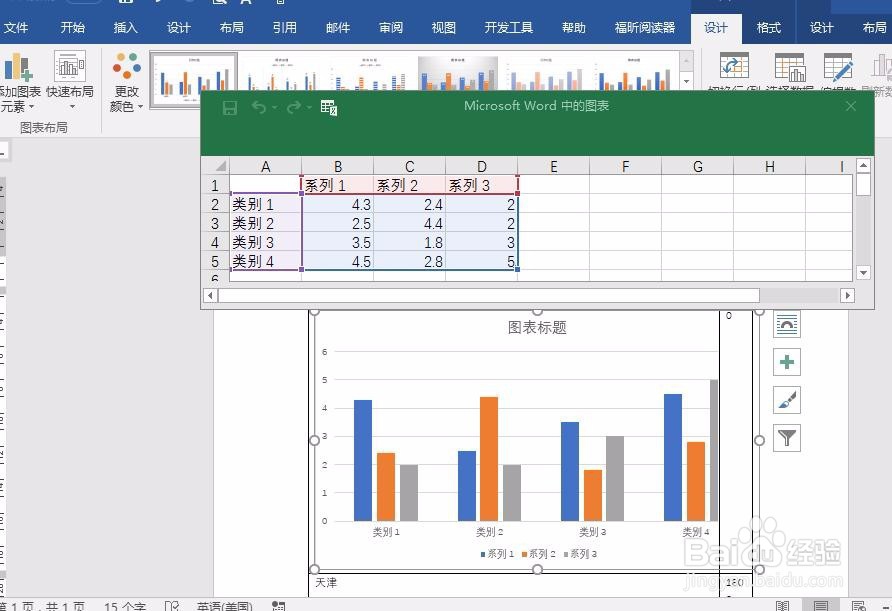
4、我们根据需要删除不需要的列,在对应列上单击鼠标右键进行删除操作即可。最后只保留系列1即可。
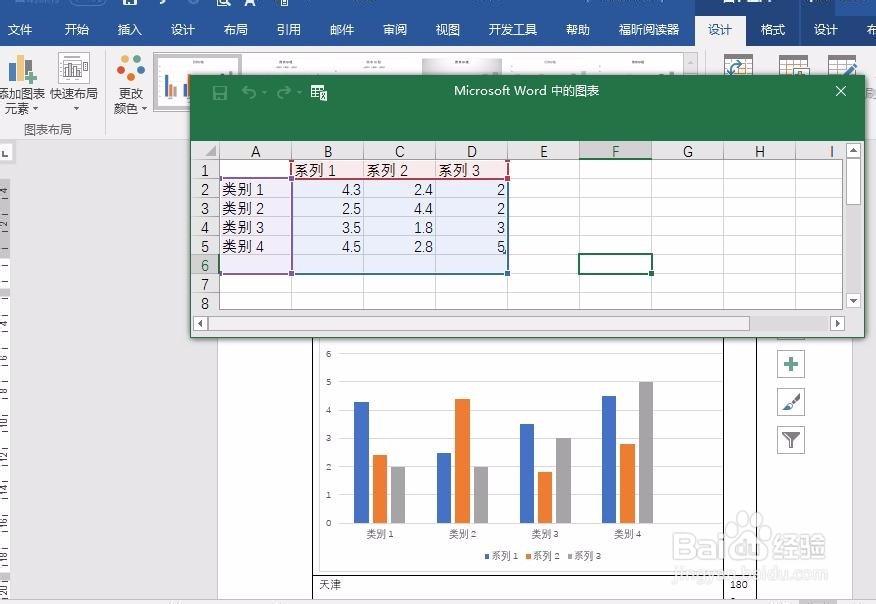
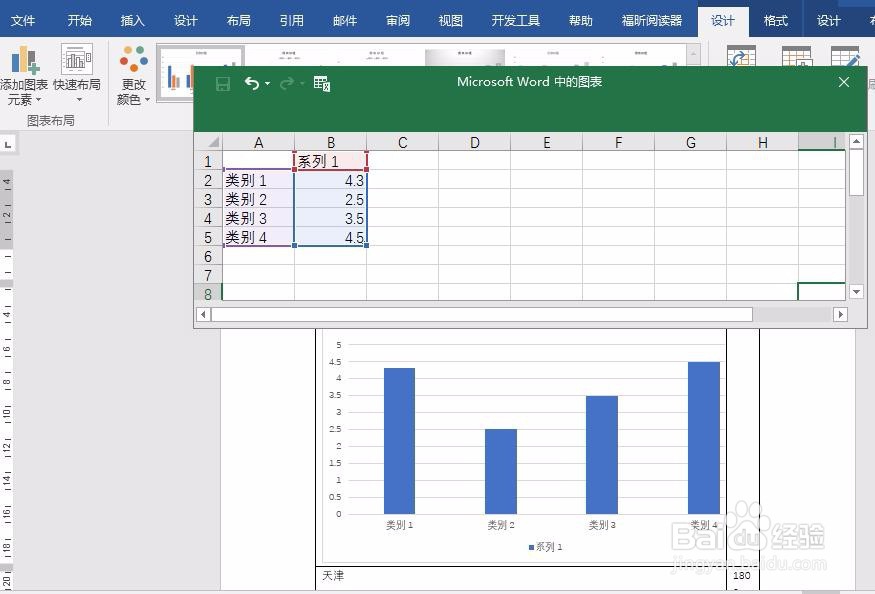
5、在WORD表中选中数据区域复制并粘贴至EXCEL内。之后可以看到柱状图初步形成。

6、最后我们只需要对柱状图进行添加数据标签等美化操作即可。通过这样的方式我们就避免了需要先在EXCEL表中生成图表再复制的繁琐步骤。